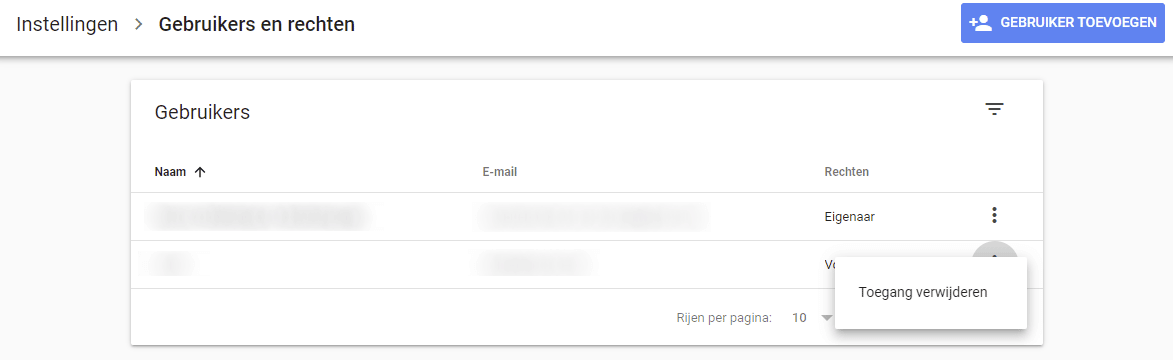Gebruikersbeheer in Google Search Console
Google Search Console is een van de meest gebruikte tools bij SEO (teams). Vaak wordt de property al opgezet door het bedrijf of de webdeveloper. Daarnaast moet jouw SEO bureau ook toegang hebben. Deze tool geeft namelijk heel wat onmisbare inzichten om beter te scoren in Google.
In deze gids tonen we je hoe jij jouw Google Search Console kan opzetten voor je SEO team. Denk aan het toevoegen van gebruikers, die gebruikers de nodige machtigingen geven en de rechten beheren.
Beschikbare gebruikersrollen in Google Search Console
Niet iedere gebruiker heeft dezelfde functionaliteiten nodig. Daarom zijn er 3 verschillende rollen binnen de Google Search Console.
Google Search Console heeft 3 rollen:
- Eigenaar
- Volledig
- Beperkt
Wat kan een gebruiker met de rol eigenaar?
Een eigenaar heeft volledige controle over de Google Search Console omgeving. Ze kunnen gebruikers toevoegen en verwijderen, de nodige instellingen aanpassen en krijgen toegang tot alle tools en SEO rapporten.
Je kan de eigenaar rol niet toekennen aan een gebruiker. Het is enkel mogelijk om eigenaar te worden door een property te verifiëren onder je eigen account.
Wat kan een gebruiker met de rol volledig?
De volledige rechten sluiten zo goed als helemaal aan bij de eigenaar rol. Een gebruiker met de volledig rol kan geen gebruikers beheren, is niet in staat de Google Analytics te koppelen en kan geen sitemap indienen.
Deze zaken zijn vaak maar 1 keer uit te voeren om er nadien levenslang mee aan de slag te kunnen. De beperkingen zorgen dus voor het missen van essentiële elementen maar geven geen grote problemen voor SEO analyses.
Wat kan een gebruiker met de rol beperkt?
De rechten van dit soort gebruikers zijn echt wel beperkt. De beperkt gebruikers kunnen voornamelijk alleen weergeven. Ze zijn niet in staat rapporten en instellingen te wijzigen.
Welke gebruiker heeft welke rechten?
| Functie | Eigenaar | Gebruiker (volledige rechten) | Gebruiker (beperkte rechten) |
|---|---|---|---|
| Al de rapporten bekijken | ✔ | ✔ | ✔ |
| Property-intstellingen zoals geotargetting en crawlsnelheid | ✔ | ✔ | Alleen weergeven |
| URL-parameters | ✔ | ✔ | Alleen weergeven |
| Adreswijziging | ✔ | Alleen weergeven | Alleen weergeven |
| Gebruikersbeheer | ✔ | ||
| Indexdekking | ✔ | ✔ | Alleen weergeven |
| Geblokkeerde URL’s | ✔ | ✔ | ✔ |
| URL-inspectie | ✔ | ✔ | Alleen fetchen |
| Prestaties | ✔ | ✔ | ✔ |
| Links | ✔ | ✔ | ✔ |
| URL’s verwijderen | ✔ | ✔ | Alleen weergeven |
| Statusrapporten met uitgebreide resultaten | ✔ | ✔ | ✔ |
| Berichten ontvangen | ✔ | ✔ | ✔ |
| Verzoek tot heroverweging | ✔ | ✔ | |
| Links afwijzen | ✔ | ✔ | |
| Google analytics-account linken | ✔ | ||
| Property-eigenaren toevoegen/verwijderen | ✔ | ||
| Data highlighter | ✔ | ✔ | |
| Oplossingen controleren | ✔ | ✔ | |
| Rapportlinks delen | ✔ | ✔ | |
| Gebruikers toevoegen | ✔ | ||
| Sitemap indienen | ✔ |
Gebruiker toevoegen aan Google Search Console
Je kan een gebruiker toevoegen via Instellingen > Gebruikers en rechten.
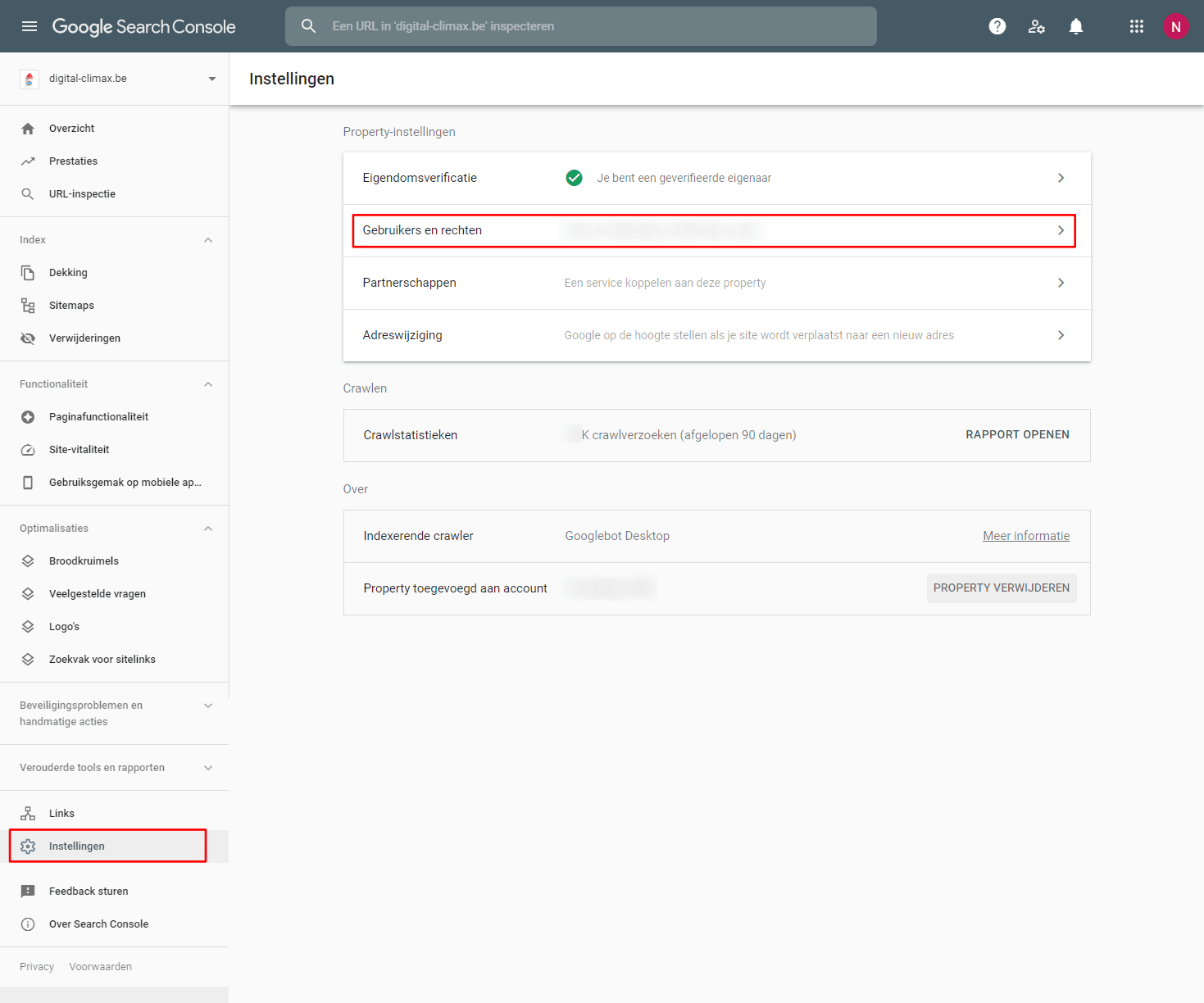
In de detailpagina vind je een overzicht van de aanwezige gebruikers en hun rollen.
Via de knop rechts bovenaan kan je een nieuwe gebruiker toevoegen.
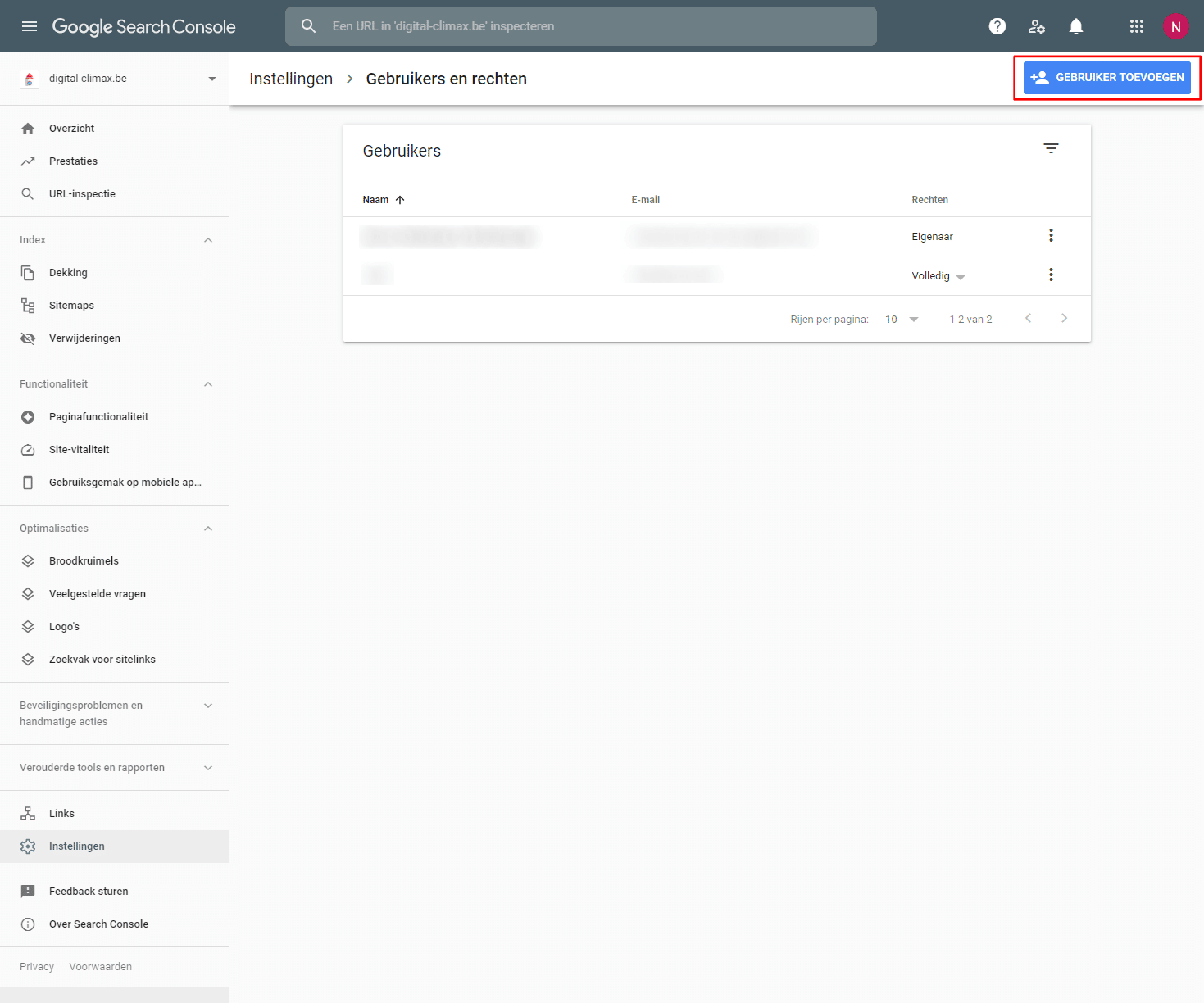
Geef het e-mailadres in van de nieuwe gebruiker in Google Search Console.
Let op: Dit e-mailadres moet verbonden zijn aan een Google-account. Je kan dus niet zomaar iedereen toevoegen. E-mailadressen die eindigen op @gmail.com zijn altijd verbonden aan een Google-account.
Kies de rechten die je aan de gebruiker wilt toekennen volledig of beperkt.
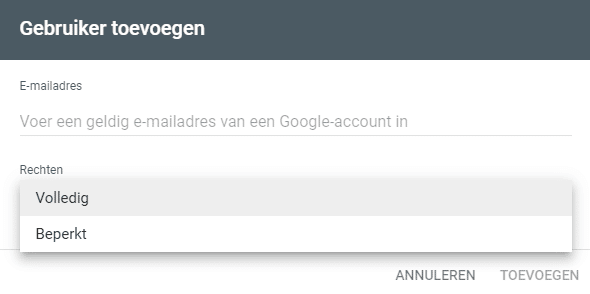
Klik op Toevoegen.
De gebruiker ontvang nu een e-mail met verdere details om te accepteren.
Admin toevoegen aan Google Search Console
Om een administrator toe te voegen aan Google Search Console kies je voor een gebruiker met volledige rechten. Deze gebruiker kan zo goed als alles wijzigen. We geven je onderaan een overzicht met de rechten van iedere rol.
Als je een eigenaar wilt toevoegen zal deze persoon het property in de eigen Google Search Console moeten toevoegen en verifiëren.
Rechten van gebruikers beheren in Google Search Console
Je kan de rechten van gebruikers op ieder moment wijzigen.
Ga naar Instellingen > Gebruikers en rechten.
Kies in het selectiemenu voor de gepaste rechten.
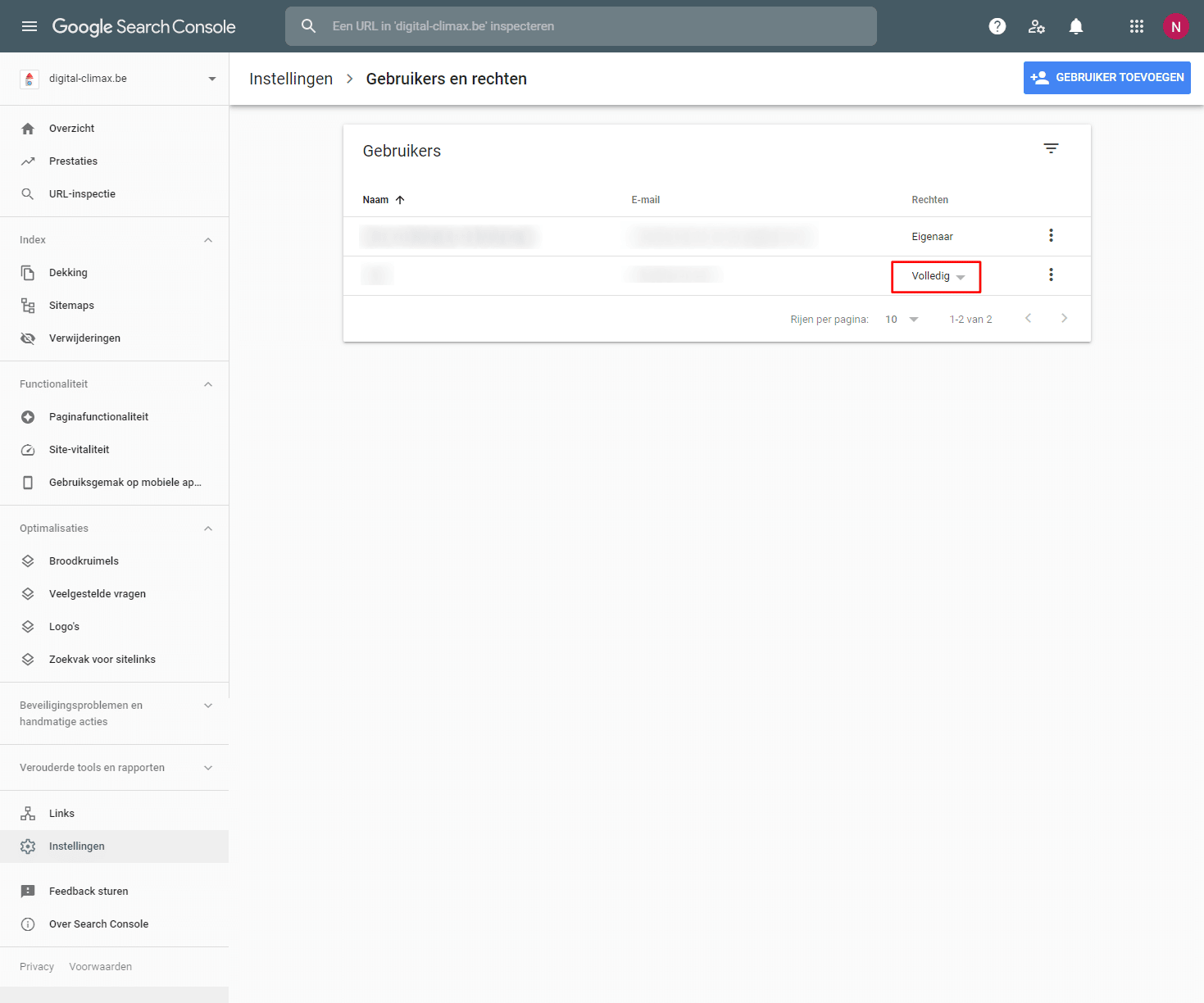
Gebruiker verwijderen uit Google Search Console
Om een gebruiker te verwijderen uit je Google Search Console property kies ga je naar Instellingen > Gebruikers en rechten. In het overzicht van gebruikers kan je op de 3 bolletjes achteraan klikken.
Kies voor Toegang verwijderen.